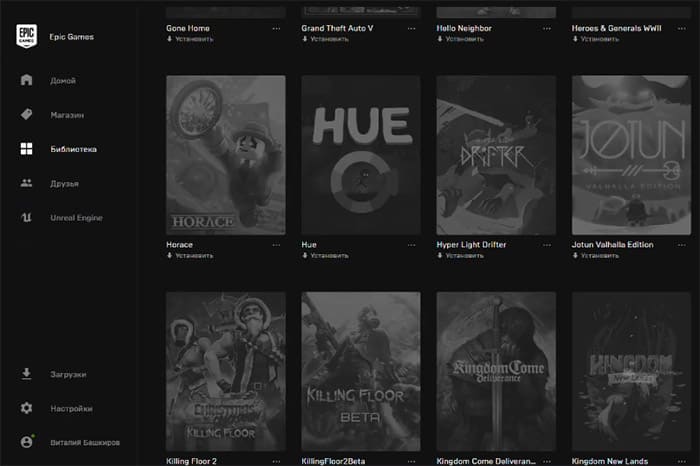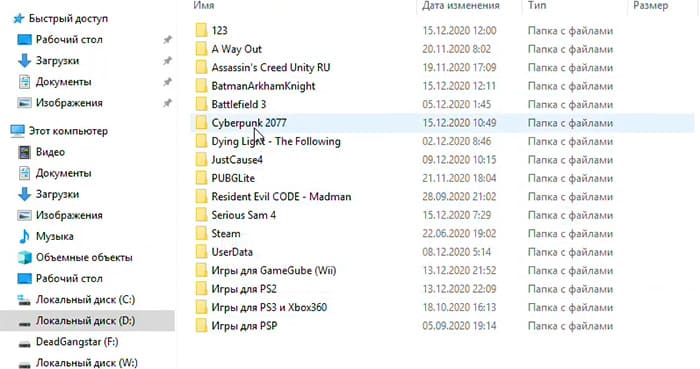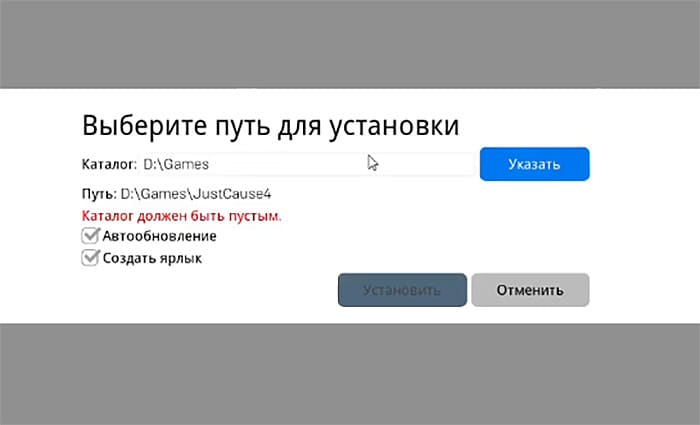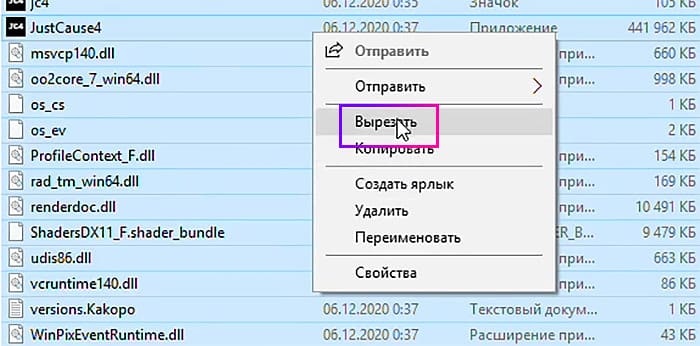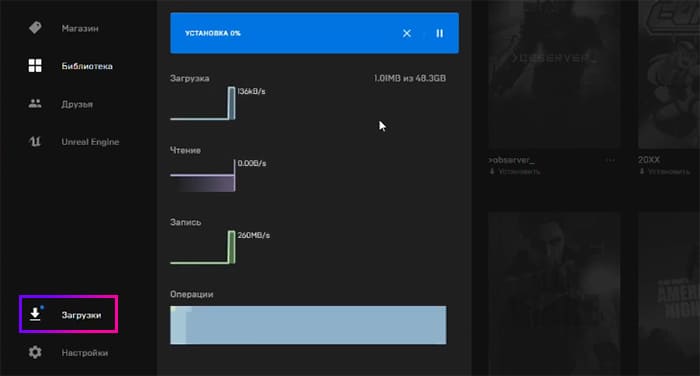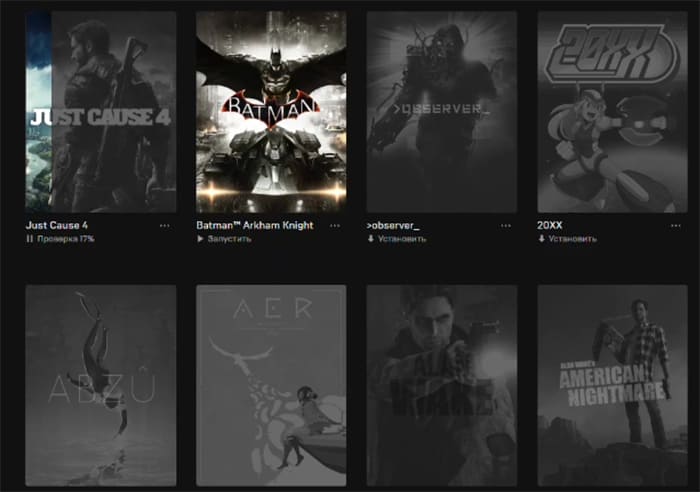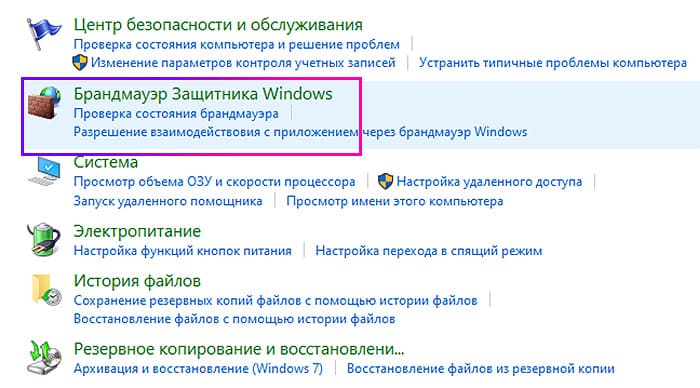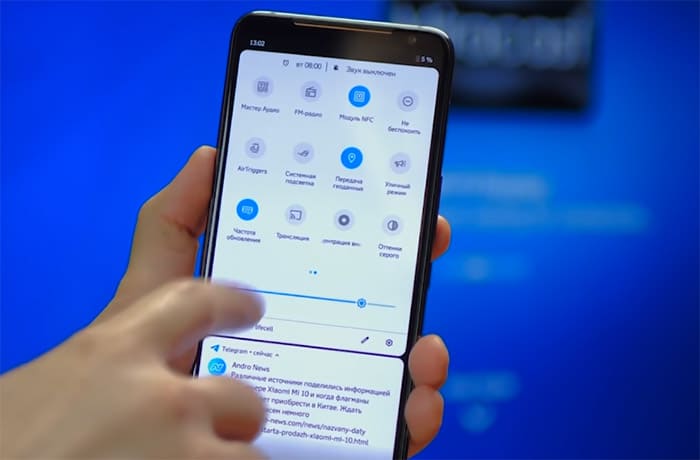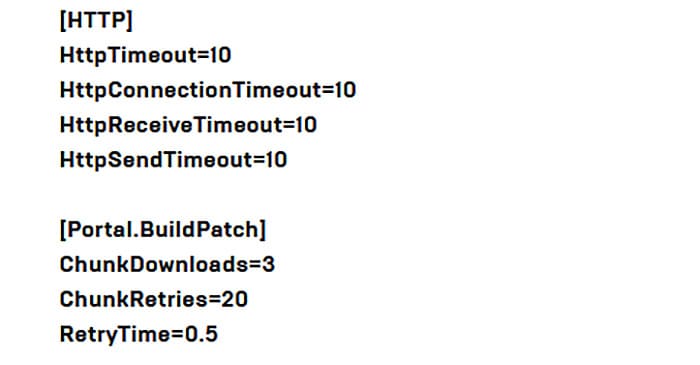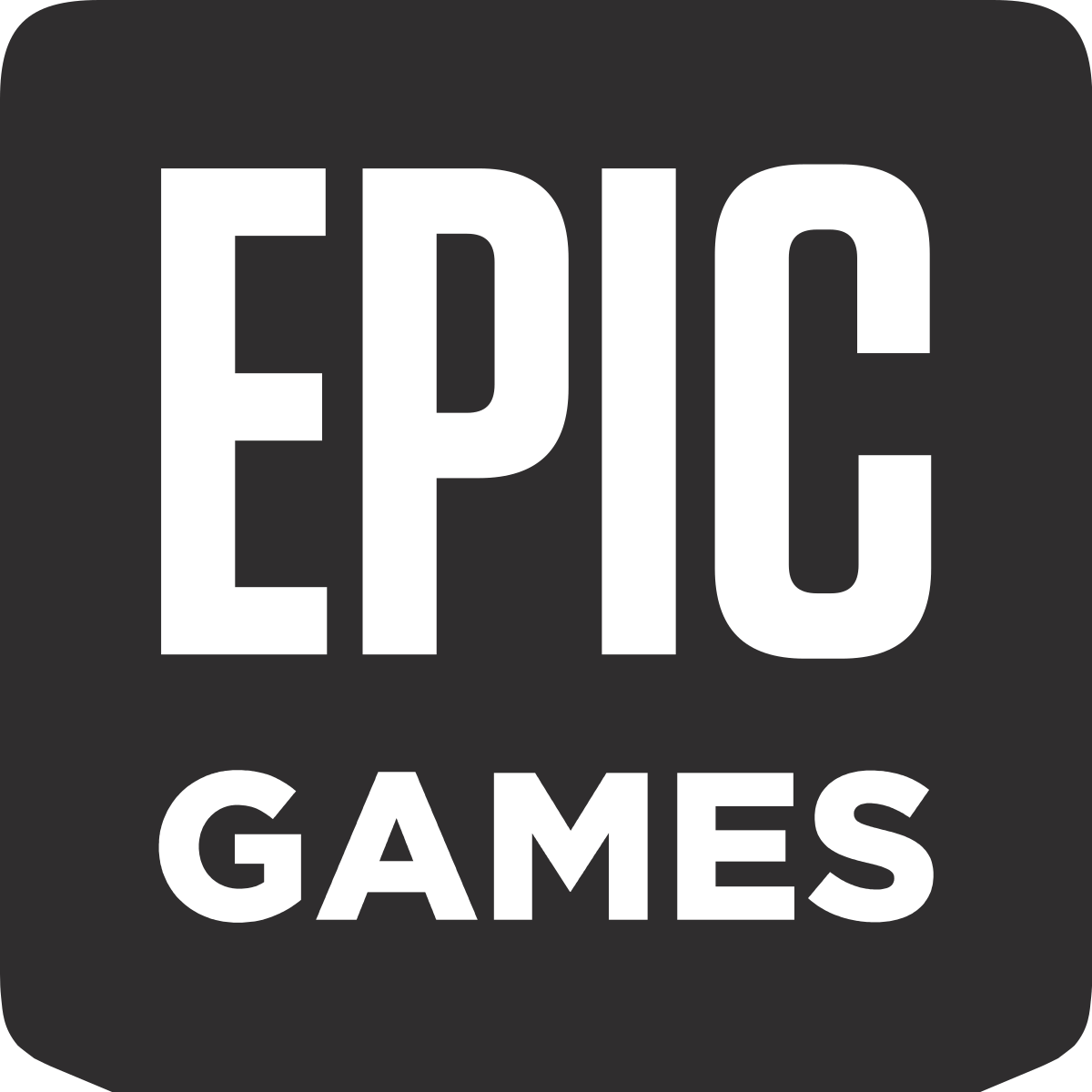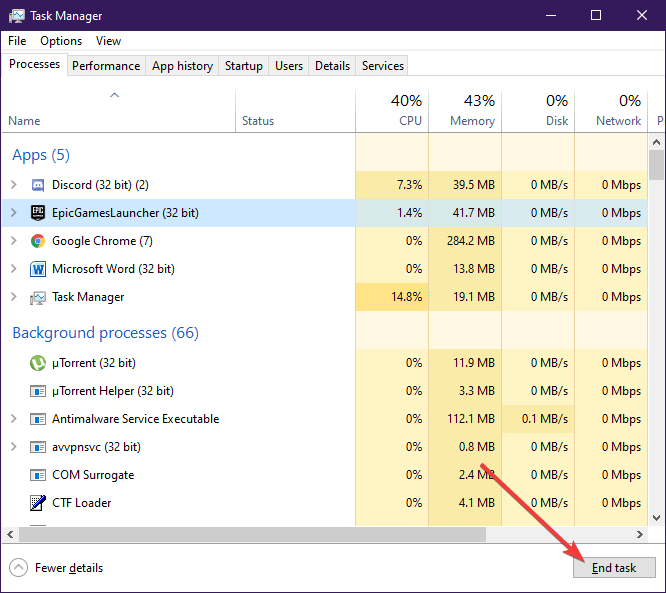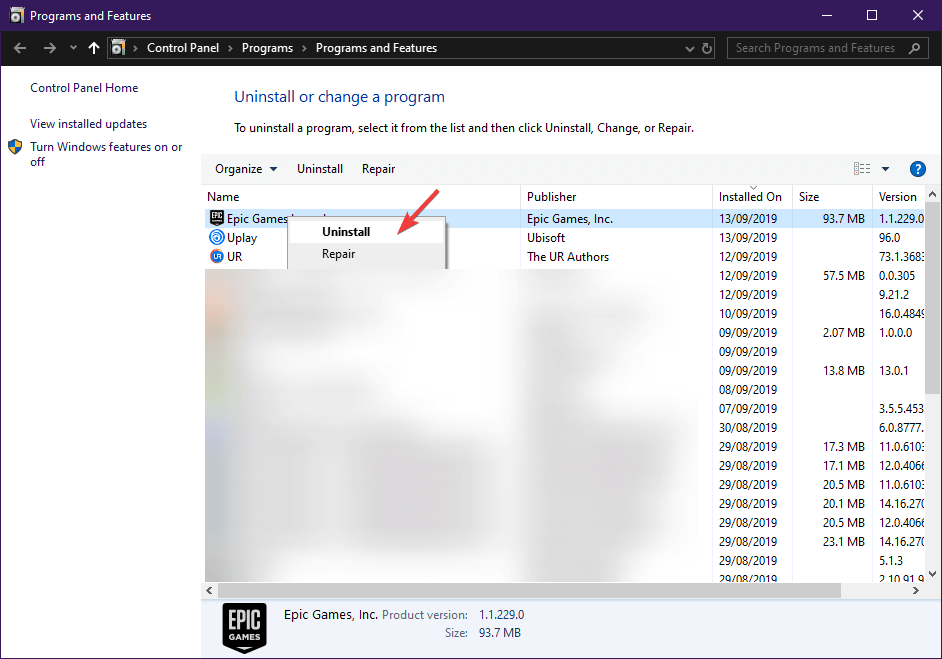В обзоре будут рассмотрены способы решения проблемы, когда Epic Games не видит игру, которая была установлена.
Игровой маркет работает на ПК в виде приложения, в котором доступно покупать игры или загружать бесплатные от разных создателей. Epic Games является аналогом Steam и работает по тому же принципу. Установленные на ПК игры могут перестать отображаться в списке клиента для запуска, если переустановить программу. Таким образом между ними пропадает связь.
Эти проблемы могли появиться после сброса настроек лаунчера или во время сбоя, которые происходят на ПК из-за скачков напряжения в сети, мгновенного выключения ПК и по другими причинам. Если открыть лаунчер, можно увидеть, что иконки игр стали неактивными. Не спешите удалять игры или Epic Games Store, всё ещё можно постараться вернуть.
Как добавить установленную игру в Epic Games
Необходимо произвести некоторые манипуляции с файлами игры, чтобы всё вернулось на свои места. Пользователь должен переместить игровые файлы из папки, где она установлена в другую папку и вернуть их обратно. Процесс довольно прост.
- Запускаем Epic Games на компьютере.
- Открываем папку, куда была установлена игра. Часто лаунчер создают для этого раздел под названием Games на том же системном томе.
- Нажимаем на игру в лаунчере, которую нужно запустить.
- Видим проводник с надписью Каталог должен быть пустым.
- Открываем папку с играми Epic Games и выбираем именем с нужной игры.
- Выделяем все файлики в этой папке клавишами Ctrl + A и вырезаем.
- Возвращаемся на шаг назад и создаём пустую папку с любым именем. Помещаем туда игровые файлы.
- Наша первая папка с названием игры осталась пустой, возвращаемся в лаунчер, выбираем игру и нажимаем кнопку Указать.
- Показываем системе пустую папку с игрой, где уже сейчас нет файлов. Подождите некоторое время, пока Epic Games произведёт некоторые действия с папкой. Прогресс можно увидеть на вкладке Загрузки, что находится слева в меню лаунчера.
- Лаунчер должен загрузить несколько мегабайт, после чего на строке загрузки нажмите кнопку паузы и верните все скопированные файлы игры в свою папку.
- Когда все файлы будут перемещены обратно, остановите загрузку и заново её запустите.
Если ранее Epic Games лаунчер не видел установленную игру, то сейчас после перемещения всех файлов она появится в списке. Но плашка будет цветной, что значит – она готова к запуску.
Устранения проблем с Epic Games
Не только с видимостью игры в лаунчере могут возникнуть проблемы. В процессе его эксплуатации и запуска игр могут теряться пакеты, останавливаться загрузка игры, появляться разнообразные ошибки, не получается авторизоваться в игре. На большинство этих проблем уже найдены решения.
Как проверить состояние сервера игры
У Epic Games есть сервис, определяющий статусы игровых серверов. Инструмент доступно открыть по ссылке: https://status.epicgames.com/. 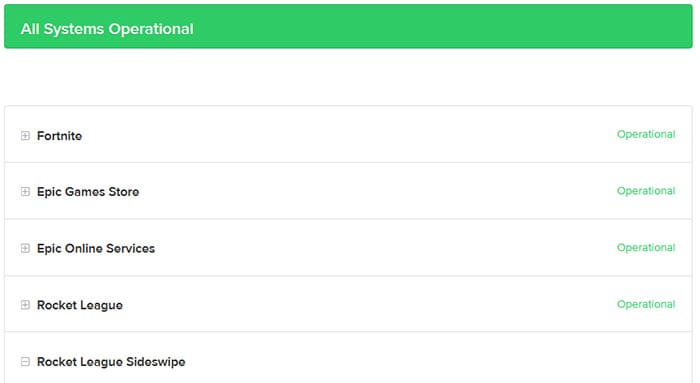
Причина – брандмауэр
Все версии Windows сопровождаются встроенным защитным ПО. Им выступают сетевой Брандмауэр и Защитник. Если со вторым проблемы возникают в редких случаях, то Брандмауэр способен делать их «на ровном месте».
Рекомендуем отключить сетевой файервол хотя бы на время, чтобы устранить множество проблем с подключением, блокировкой игры со стороны сервера и других.
Смена типа подключения
Как и другие онлайн-магазины, Epic Games использует для запуска игр подключение к сети интернет. В то время, когда игрок пытается открыть игру, в его регионе могут возникнуть проблемы с интернетом.
В таком случае рекомендуется изменить тип подключения. Если был использован выход в сеть по кабелю Ethernet, попробуйте подключиться к мобильной сети.
Проблемы с запуском из-за VPN
Программы, которые вы могли ранее использовать на компьютере для подмены IP адреса, могут стать причиной проблем с подключением игр к Epic Games. В поддержке не рекомендуют их применение, а если вы всё же их используете, отключайте на время.
Как чтобы игры Epic Games загружались быстрее
Иногда даже при быстром интернете файлы из онлайн-магазина скачиваются очень медленно. Этому есть техническая причина, которая известна далеко не каждому пользователю. Нужно произвести определённые действия на вашем компьютере, чтобы файлы стали скачиваться в два или даже в три раза быстрее.
Чтобы уже через несколько минут увидеть установленную игру в лаунчере Epic Games:
- Нажмите в одно касание Win + R и напечатайте такую строку: %localappdata%, нажав на кнопку ОК или Энтер.
- Перейдите в EpicGamesLauncher > Saved > Config > Windows > и найдите ini.
- Напечатайте в нём строки из скриншота.
- Сохраните файл.
Эти действия помогут ускорить загрузку даже в тех случаях, когда игры по вашему мнению скачиваются с нормальной скоростью.
На чтение 2 мин. Просмотров 46 Опубликовано 20.04.2021
Игра Epic Games установлена неправильно. Обычно ошибка возникает, когда средство запуска пытается установить игру, но не может это сделать из-за плохого или поврежденного файла. Лучший способ исправить это – полностью удалить игру с компьютера, а затем переустановить ее снова.
Epic Games – популярная компания по производству видеоигр, основанная в 1991 году и выпустившая несколько игр с использованием собственной технологии движка Unreal Engine. Некоторые из популярных игр, созданных компанией, включают Gears of War, Fortnite и Infinity Blade и это лишь некоторые из них. Его средство запуска игр обеспечивает поддержку не только их собственных игр, но и игр других издателей.
Содержание
- Исправление LS-0004: Game not ошибка установлена правильно
- Метод 1. Удалите, а затем переустановите игру.
- Метод 2: проверьте игру , чтобы исправить ошибку Epic Game не установлена правильно
- Также прочтите:
Исправление LS-0004: Game not ошибка установлена правильно
Одна из проблем, с которыми вы можете столкнуться при запуске игры с помощью средства запуска Epic Games, – это неправильная установка игры. Вот что вам нужно сделать, чтобы это исправить.
Метод 1. Удалите, а затем переустановите игру.
Поскольку эта проблема обычно возникает вызвано повреждением файла игры, то вам придется удалить, а затем переустановить игру.
Необходимое время: 30 минут.
Переустановка игры
- Откройте панель запуска Epic Games.
Вы можете сделать это, нажав на нее из списка приложений меню “Пуск”.
- Щелкните Библиотека .
Его можно найти на левой панели.
- Нажмите на три точки рядом с игрой, в которую вы пытаетесь играть.
Откроется список параметров.
- Нажмите” Удалить “.
Это приведет к удалению игры.
- Перезагрузите E pic Games Launcher и попробуйте снова установить игру.
Это приведет к переустановке игры и, как правило, устранит проблему.
Вы также можете вручную удалить папку с игрой со своего компьютера, а затем переустановить игру с помощью средства запуска Epic Games, если описанные выше действия не помогли. .
Метод 2: проверьте игру , чтобы исправить ошибку Epic Game не установлена правильно
Проверка затронутой игры обычно решает эту проблему, так как этот процесс исправляет все поврежденные файлы.
- Откройте средство запуска Epic Games.
- Нажмите “Библиотека”.
- Нажмите на три точки рядом с игрой, в которую вы пытаетесь играть.
- Нажмите “Подтвердить”.
Выполнив действия, перечисленные выше, вы успешно исправите некорректную установку игры Epic Games.
Посетите наш канал TheDroidGuy на Youtube, чтобы увидеть больше видео по устранению неполадок.
Также прочтите:
- Epic Games Неверная версия программы запуска Ошибка при запуске Быстрое и простое исправление
Epic Games — популярная платформа мирового значения, в которой многие проводят время часами с любимыми играми. Обычно она работает стабильно и без нареканий, и в любое время можно легко запустить и насладиться игрой. Но иногда на этой платформе возникают неполадки, которые на дают возможности комфортно провести время. В этой статье мы рассмотрим, как исправляется в Epic Games ошибка e10-0 при покупке игры. Разберём все доступные способы решения, которые вы сможете реализовать самостоятельно, начиная от простых и распространённых.
Оглавление:
- 1 Почему появилась ошибка e10-0 в Epic Games
- 2 Проверка состояния сервера
- 3 Покупка через веб-версию Epic Games
- 4 Использование VPN при покупке игры
- 5 Повторный вход в Epic Games
- 6 Проверка обновлений
- 7 Запуск Epic Games от имени администратора
Почему появилась ошибка e10-0 в Epic Games
Ошибка e10-0 в Epic Games при покупке игры возникает из-за перегруженности сервера. То есть когда много людей пытаются купить и скачать одну и ту же игру. Поэтому часто эта ошибка возникает при покупке (оформлении заказа) бесплатных игр. Но также она может быть и при покупке платных игр тоже.
Методы, описанные в этой статье, скорее всего, помогут решить ошибку не только с кодом e10-0, но и E200-0, E150-0 и другими аналогичными кодами.
Проверка состояния сервера
Очевидно, что покупка игр осуществляется с участием серверов Эпик Геймс. Поэтому ошибка e10-0 при покупке может возникать от того, что сервер платформы не стабилен или вообще не работает. Это может произойти с сервером как раз из-за высокой нагрузки, большого наплыва желающих купить или получить бесплатно игру. Но также бывает и по каким-то техническим причинам.
Проверить состояние сервера Epic Games можно на странице официального сайта. Для диагностики ошибки e10-0, нас интересуют серверы Epic Games Store и Epic Online Services. Если напротив этих названий написано зелёным шрифтом «Operational», значит серверы исправно работают и проблема не в них. Если там указана другая надпись зелёного или красного цвета, значит эта проблема у Epic Games и вы не можете решить её. В этом случае просто подождите, когда их специалисты решат всё сами, периодически мониторя состояние серверов.
В большинстве случаев именно это является причиной ошибка e10-0 и поэтому обычно надо просто подождать.
Покупка через веб-версию Epic Games
Epic Games доступен не только через лаунчер, который установлен на вашем компьютере. Посетить платформу можно и через любой браузер. И в веб-версии также можно покупать игры. Поэтому, если у вас в Epic Games ошибка e10-0 при покупке, то попробуйте получить игру через сайт. Сделайте так:
- Зайдите на официальный сайт Epic Games. Вы увидите почти точную копию того, что происходит в вашем лаунчере.
- Вверху справа нажмите на кнопку «Вход» и авторизуйтесь в своём профиле Epic Games, если вы ещё не сделали этого.
- Используя поиск, найдите нужную игру и попробуйте её купить. Если сделать это получилось, то после успешной покупки вернитесь снова в лаунчер, игра окажется в вашей библиотеке. Скачайте её и играйте.
Использование VPN при покупке игры
Использовать VPN или прокси при покупке игры в Epic Games или нет — ответ нельзя дать однозначный. Но точно можно оказать, что VPN и прокси влияют, но влиять могут как хорошо, так и плохо.
Поэтому если на вашем компьютере установлены или запущенны какие-либо VPN приложения или инструменты, которые меняют IP-адрес, то отключите их. Рекомендуется проверить это даже если вы уверенны, что VPN выключен, потому что нередко бывает, что пользователи забывают отключить VPN после использования. Также можете убедиться в том, что VPN не работает, посетив какой-нибудь сайт для проверки своего IP-адреса, например, этот. Убедитесь в том, что IP отображается ваш настоящий.
Так вот, если при включенном VPN у вас появляется в Epic Games ошибка e10-0 при покупке, то отключите VPN. Если же при отключенном VPN появляется эта ошибка, то попробуйте включить его и снова попытайтесь получить игру.
Ещё у Epic Games есть возможность использовать прокси, который можно подключить прямо в интерфейсе лаунчера. Если вы используете прокси на этой платформе, и появляется ошибка e10-0, то отключите его. А если ошибка появляется при неиспользованном прокси, то попробуйте включить его.
Прокси в Epic Games можно настроить так:
Прокси и VPN хоть и называются по разному, но практически выполняют одну и ту же роль — меняют IP-адрес. Но VPN работает по всему компьютеру, а прокси только в пределах одной программы, в данном случае Epic Games. Ошибка e10-0 может появляться как от того, что прокси или VPN включен, так и от того, что они выключены.
Если делать покупку игры приходится с включенным VPN или прокси, то рекомендуется сразу после успешной покупки отключить эти приложения, чтобы IP вернулся ваш настоящий. Дело в том, что VPN и прокси сильно снижают скорость интернета и игра с ними будет скачивать намного дольше.
Повторный вход в Epic Games
Этот способ помог некоторым пользователям устранить ошибку e10-0 в Epic Games при покупке — надо выйти из своего профиля в лаунчере, а потом зайти обратно и после успешной авторизации повторить попытку покупки игры. Для выхода из аккаунта нажмите вверху справа на профиль, а потом «Выйти».
Программа закроется. Затем откройте её снова и авторизуйтесь повторно в своём профиле. После этого заново попытаетесь купить игру.
Проверка обновлений
В Epic Games ошибка e10-0 при покупке может возникать, если на лаунчер не установлено актуальное обновление. Поэтому, если есть обновления, которые вы не установили, то установите их, а потом заново попробуйте получить игру. Для проверки наличия обновлений, вверху справа нажмите на профиль, а потом на «Настройки».
Если обновления есть, они появятся сразу в самом верху окна настроек. Скачайте и установите обновления и перезапустите Epic Games.
Запуск Epic Games от имени администратора
Некоторым это помогло устранить ошибку e10-0 в Epic Games. Закройте программу Epic Games и затем запустите её заново от имени администратора. Для этого кликните на ярлык Epic Games на рабочем столе или в пуске правой кнопкой мышки, а потом на пункт «Запустить от имени администратора».
Если появится запрос на разрешение запуска, то согласитесь.
by Teodor Nechita
Eager to help those in need, Teodor writes articles daily on subjects regarding Windows, Xbox, and all things tech-related. When not working, you may usually find him either… read more
Updated on July 31, 2021
The gaming industry is now filled with an abundance of means through which players can get new games.
The most prominent method one could think of is through the use of game distribution platforms.
Plenty of such platforms exist, such as the Epic Games Store with its Epic Games Launcher, Steam or GOG.
Those of you that use the Epic Games Launcher may have probably encountered issues when trying to download new games.
This articles covers a list of why this issue might occur, as well as some tips and workarounds as to how to fix it.
Epic Games Launcher fails to download games
Generaly speaking, there are plenty of issues why a download may not start, and these include:
- The Epic Games Store’s servers are down because of either issues or general maintenance.
- You have issues with your Internet connection.
- Faulty Epic Games Launcher installations.
- Make sure you didn’t buy an Early Access game that didn’t start yet
Epic Games Launcher won’t download games
1. Check to see if the servers are up
Head over to Epic Game’s official website and see if there is any mentioning of the servers being down either because of issues or maintenance.
If the servers suddenly went down while you already had the Epic Games Launcher opened, downloading games will become unavailable.
If the servers are already down before you opened the Epic Games Launcher, you won’t even be able to log in.
2. Troubleshoot your Internet connection
- Make sure your PC is connected to the Internet.
- Check to see if any third-party antivirus program may be limiting your network activity.
3. Restart the Epic Games Launcher
- Pres Ctrl + Shift + Esc to enter the Task Manager
- Select the Epic Games process
- Press End Task
- Restart the program
4. Re-install the Epic Games Launcher
- Press Windows + R
- Type in appwiz.cpl
- Right-click on the Epic Games Launcher icon
- Select Uninstall
- Go to Epic Games official website and get a fresh download of the Epic Games Launcher
- Install it again
5. Make sure you didn’t buy an Early Access game that didn’t start yet
Head over to the game’s web-page back on the Epic Store and check whether it is in Early Access, and when is the next testing period.
If you have any solution we may have overlooked, please do not hesitate to share it with us in the Comment section below.
Newsletter
Судя по отзывам публики, внезапная пропажа игр Epic уже постепенно становится явлением привычным. Но одно дело — отзывы, а совсем другое — познакомиться с ним лично. И вот наконец-то свершилось — давеча пропала игра из библиотеки Epic Games и именно ни с того, ни ни с сего.
Так что, таки познакомились.
Попутно выяснилось, что данная неприятность не только обрела довольно заметную популярность среди пользователей Epic Games, но и вполне успешно зачислена в категорию особо загадочных трудно устранимых.
Не пропустите: ЕСЛИ НЕ ЗАПУСКАЕТСЯ EPIC GAMES LAUNCHER И НЕ РАБОТАЕТ EPIC GAMES STORE
Но устранять все равно как-то надо, поскольку когда игрушки просто так куда-то деваются, то игнорить сей факт очень трудно. В общем,..
что делать, когда пропала игра из библиотеки Epic Games
Сразу отметим, что ни один из приведенных ниже способов устранения описанной проблемы не является «стопудово» эффективным. В том смысле, что, по отзывам более опытных товарищей, даже после успешного её устранения с самого первого раза (а у нас даже со второго не получилось) она через какое-то время так же успешно возникает снова.
И тем не менее, если из библиотеки Epic Games пропала (не отображается) одна или несколько игр, то делаем следующее:
- открываем лаунчер и для начала просто идем в «Магазин«, находим там ту же игру и жмем кнопку «Купить«, но не покупаем, а возвращаемся в «Библиотеку» и проверяем наличие игры (говорят, метода очень часто срабатываем, однако у нас так и не сработала);
- поэтому применили способ №2, а именно вручную удалили текущие данные Epic Games Store, а для этого:
-
- выходим аккаунта Epic Games и закрываем клиент Epic Games;
- на компе открываем папку EpicGamesLauncher (по умолчанию находится она по адресу C:Users[Имя пользователя]AppDataLocalEpicGamesLauncher) и в ней находим папку Saved;
- сначала бэкапим её куда-нибудь (на всякий случай), а затем удаляем;
- перезагружаем комп, запускаем клиент, логинимся и проверяем «Библиотеку».
Не пропустите: EPIC GAMES STORE НА STEAM DECK: КАК ЭТО ДЕЛАЕТСЯ (ОБА СПОСОБА)
- если и предыдущий способ должного эффекта не возымел и пропавшая игра так и не появилась, то тогда можно смело переустанавливать клиент, т.е:
-
- закрываем и удаляем приложение Epic Games;
- затем находим и тоже отдельно удаляем папку Saved (процедура описана выше);
- перезагружаем комп;
- устанавливаем клиент Epic Games по-новой, логинимся и снова проверяем «Библиотеку».
Собственно, вот только после удаления и переустановки всего, пропажа наконец-то вернулась на свое место. Но, повторимся, никто не гарантирует, что точно так же не пропадет любая другая игрушка.
Ну и в завершение отметим, что в случае немотивированной пропажи игр, не лишним будет зайти на сайт Epic и накатать отдельную жалобу в службу поддержки. Вот [ССЫЛКА], дальше — кнопка «Свяжитесь с нами» и заполняем стандартную форму (русский язык поддерживается).